苹果手机闪电接口如何使用?充电和数据传输技巧是什么?
13
2025-04-10
在日常使用苹果手机时,我们可能会不小心删除一些重要信息,比如短信、联系人、照片或者备忘录等。这些信息的丢失可能会给我们带来很大的麻烦。当我们删除了信息之后,能否恢复呢?又有哪些恢复方法呢?本文将为你解答这些疑惑,提供实用的恢复技巧,并确保内容的深度和权威性。
1.1开启iCloud备份功能
在尝试任何恢复操作之前,首先需要确认你的苹果手机是否有开启iCloud备份功能。通过以下步骤可以进行检查和设置:
1.打开手机的“设置”应用。
2.点击你的AppleID,然后选择“iCloud”。
3.检查“iCloud备份”是否打开。如果没有,滑动按钮开启。
1.2通过iCloud恢复数据
如果你之前开启了iCloud备份,并且备份中包含了你丢失的信息,那么你可以按照以下步骤进行恢复:
1.在新手机上设置时,选择“从iCloud备份恢复”。
2.登录你的AppleID,选择需要恢复的备份文件。
3.等待手机完成数据的下载和安装,这个过程可能需要较长时间,根据备份数据的大小而定。
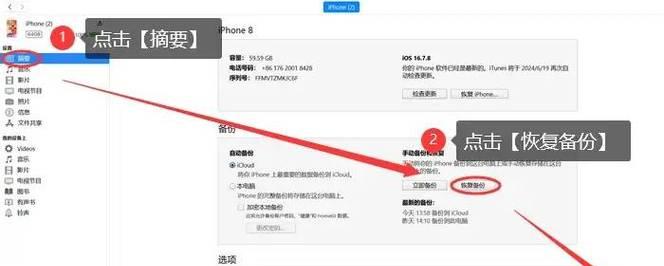
如果iCloud备份中没有你需要的数据,或者你更愿意使用电脑上的备份,可以尝试通过iTunes或最新版本的Finder(macOSCatalina及以上版本)进行恢复。
2.1连接手机到电脑并同步
1.使用数据线将手机连接到电脑。
2.打开iTunes(macOSCatalina以上用户请使用Finder)。
3.选择“设备”图标,然后点击“恢复备份”。
2.2从备份中恢复特定数据
iTunes或Finder会提示你选择一个备份来恢复。但需要注意,这种恢复方式会覆盖你手机上的所有数据,在恢复之前最好考虑清楚。
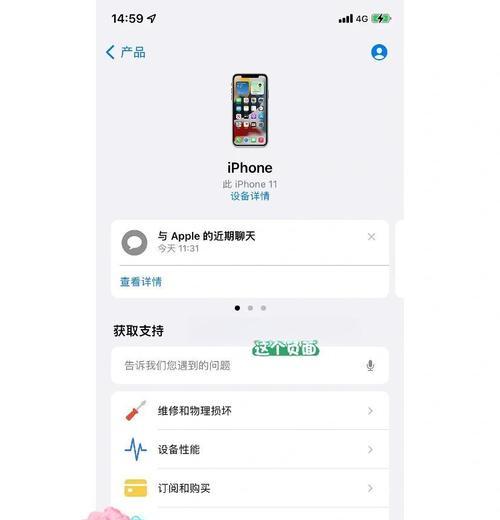
对于一些特殊情况,比如没有备份或者备份中也没有你所需要的数据时,你可以考虑使用专业的第三方数据恢复软件。
3.1选择合适的第三方恢复软件
市场上有许多不同的第三方恢复软件,比如EaseUSMobiSaver、Dr.Fone等。选择时,请参考以下建议:
1.确保软件兼容你的苹果手机和电脑系统。
2.阅读用户评价和软件功能介绍,选择口碑较好的软件。
3.了解软件是否提供免费试用,以及恢复成功率如何。
3.2使用软件恢复数据
使用第三方软件恢复数据的步骤通常如下:
1.下载并安装选定的恢复软件。
2.根据软件指引,连接你的苹果手机。
3.扫描手机以寻找可恢复的数据。
4.预览可恢复的数据,并选择你需要的部分进行恢复。

4.1数据丢失后的快速行动
一旦发现数据丢失,应立即停止使用手机,以免新数据覆盖丢失的数据,降低恢复的可能性。
4.2预防措施
定期备份数据是预防数据丢失最有效的方法。除了iCloud,你也可以使用电脑的iTunes或Finder进行手动备份。
4.3恢复数据的可能性
并非所有的数据都能100%恢复,这取决于多种因素,包括数据丢失后的时间、设备使用情况等。
以上就是关于苹果手机删除信息的恢复方法。无论是使用iCloud备份、iTunes/Finder,还是第三方恢复软件,都有可能帮助你找回丢失的数据。不过,关键还是在于做好数据备份,防患于未然。在数据丢失后,保持冷静,根据自己的情况选择合适的方法进行恢复。希望这篇文章能帮助到你,解决数据恢复的困扰。
版权声明:本文内容由互联网用户自发贡献,该文观点仅代表作者本人。本站仅提供信息存储空间服务,不拥有所有权,不承担相关法律责任。如发现本站有涉嫌抄袭侵权/违法违规的内容, 请发送邮件至 3561739510@qq.com 举报,一经查实,本站将立刻删除。